Crear una granja de servidores con Web Farm Framework
por Jason Lee
En este tema se describe cómo usar Web Farm Framework (WFF) 2.0 para crear y configurar una granja de servidores web a partir de una colección de servidores.
WFF le permite sincronizar componentes y productos de plataforma web, aplicaciones web, sitios web y opciones de configuración en varios servidores web con equilibrio de carga. En escenarios en los que necesita más de un servidor web, como los entornos de ensayo y producción, esto puede simplificar enormemente el proceso de implementación y configuración. Puede implementar una aplicación web en un único servidor (el servidor principal) y WFF replicará automáticamente esa aplicación web en los demás servidores web de la granja de servidores.
Descripción del marco de granja de servidores web
Puede usar WFF 2.0 para aprovisionar, administrar e implementar contenido en un grupo de servidores web. Una implementación de WFF consta de tres roles de servidor clave:
- El servidor de controlador. Este servidor se usa para crear y configurar granjas de servidores WFF. El servidor de controlador administra la sincronización de componentes de plataforma web, opciones de configuración y aplicaciones entre los servidores web de una granja de servidores. Instale WFF 2.0 en el servidor de controlador y, a su vez, el servidor de controlador instalará el agente WFF en cada uno de los servidores de una granja de servidores. El servidor de controlador no pertenece conceptualmente a ninguna granja de servidores WFF y un único servidor de controlador puede administrar varias granjas de servidores. En este escenario, se usa un único servidor de controlador WFF para crear y administrar la granja de servidores provisionales y la granja de servidores de producción.
- El servidor principal. Cada granja de servidores WFF incluye un único servidor principal. Al instalar componentes de la plataforma web o implementar aplicaciones en el servidor principal, WFF sincroniza los cambios en los demás servidores de la granja de servidores.
- El servidor secundario. Cada granja de servidores WFF incluye uno o varios servidores secundarios. Los cambios que haga en el servidor principal se replican en todos los servidores secundarios de la granja de servidores.
Aquí se muestra cómo se relacionan estos roles de servidor con los entornos de ensayo y producción de Fabrikam, Inc.:
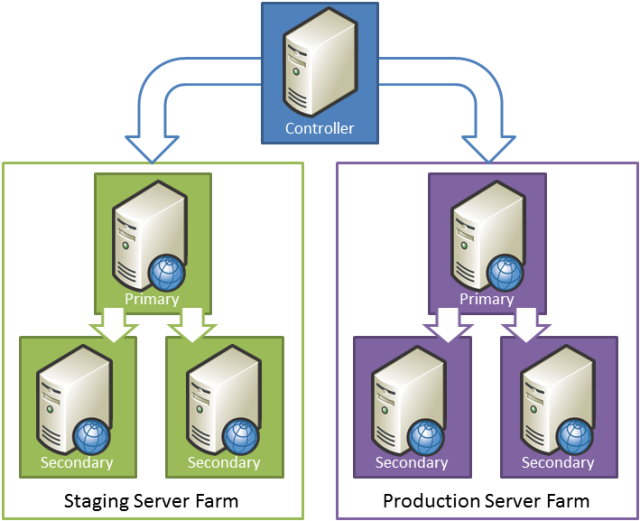
En este escenario, el entorno de ensayo y el entorno de producción se configuran como granjas de servidores WFF. Un único servidor de controlador WFF administra ambas granjas de servidores. Dentro de cada granja de servidores, los cambios realizados en el servidor principal se replican en cada servidor secundario.
Antes de empezar a configurar los entornos de ensayo y producción, se recomienda que lea estos artículos para familiarizarse con los conceptos clave de WFF 2.0:
- Introducción a Web Farm Framework 2.0 para IIS 7
- Configuración de una granja de servidores con Web Farm Framework 2.0 para IIS 7
- Requisitos de sistema y plataforma para Web Farm Framework 2.0 para IIS 7
Resumen de las tareas
Para completar las tareas y tutoriales de este tema, necesitará al menos tres servidores: un controlador WFF, un servidor web principal para la granja de servidores y uno o varios servidores web secundarios para la granja de servidores. Puede agregar más servidores secundarios a una granja de servidores WFF en cualquier momento. En un nivel alto, para crear y configurar una granja de servidores WFF para el entorno de ensayo o producción, deberá:
- Crear un servidor de controlador instalando Internet Information Services (IIS) 7.5 y WFF 2.0.
- Preparar los servidores principales y secundarios mediante la creación de una cuenta de administrador común y la configuración de excepciones de firewall.
- Configurar la granja de servidores mediante el Administrador de IIS en el servidor de controlador.
- Configurar el equilibrio de carga mediante el enrutamiento de solicitudes de aplicaciones de IIS (ARR) o una tecnología alternativa de equilibrio de carga.
En las tareas y tutoriales de este tema se supone que empieza con compilaciones de servidor limpias que ejecutan Windows Server 2008 R2. Antes de comenzar, para cada servidor, asegúrese de que:
- Tiene instalado Windows Server 2008 R2 Service Pack 1 y todas las actualizaciones disponibles.
- El servidor está unido a un dominio.
- El servidor tiene una dirección IP estática.
Nota:
Para obtener más información sobre cómo unir equipos a un dominio, consulte Unir equipos al dominio e iniciar sesión. Para obtener más información sobre cómo configurar direcciones IP estáticas, consulte Configurar una dirección IP estática.
Creación del servidor de controlador WFF
Para crear un servidor de controlador WFF, deberá instalar IIS 7 o posterior y WFF 2.0 o posterior. En segundo plano, WFF usa la herramienta de implementación web de IIS (Web Deploy) 2.x para sincronizar los servidores de la granja de servidores. Si usa el Instalador de plataforma web para instalar WFF, el instalador descargará e instalará Web Deploy automáticamente.
Para crear el servidor de controlador de WFF
Descargue y ejecute el Instalador de plataforma web.
En la parte superior de la ventana Instalador de plataforma web 3.0, haga clic en Productos.
En el lado izquierdo de la ventana, en el panel de navegación, haga clic en Servidor.
En la fila Configuración recomendada de IIS 7, haga clic en Agregar.
En la fila Web Farm Framework 2.x, haga clic en Agregar.
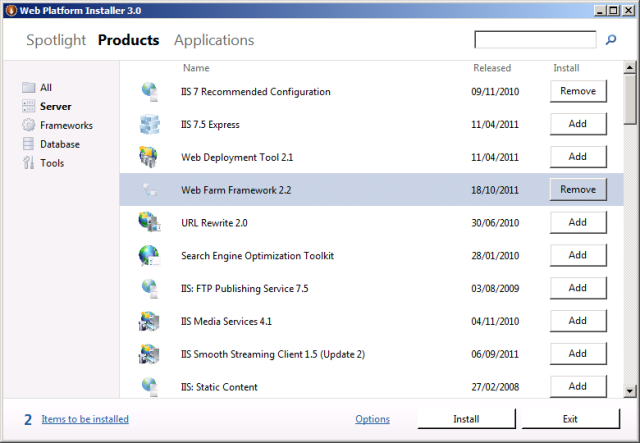
Haga clic en Instalar. Observe que el Instalador de plataforma web ha agregado la herramienta de implementación web, junto con otras dependencias, a la lista de instalación.
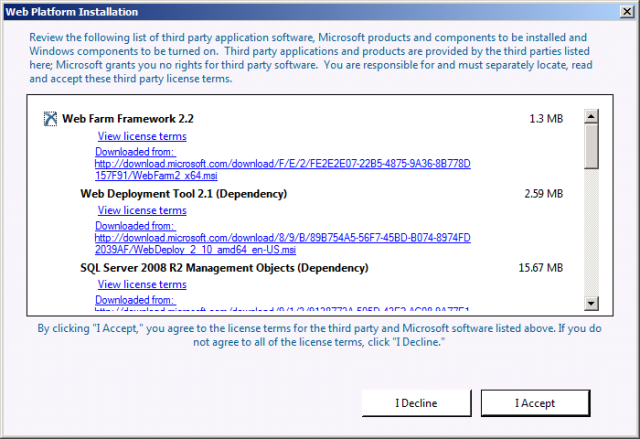
Revise los términos de licencia y, si da su consentimiento, haga clic en Acepto.
Una vez completada la instalación, haga clic en Finalizar y cierre la ventana Instalador de plataforma web 3.0.
Configuración de los servidores primarios y secundarios
Antes de crear una granja de servidores WFF, debe completar algunas tareas de preparación en los servidores web que componen la granja de servidores:
- Agregue excepciones de firewall para permitir que las características Core Networking, Remote Administration y File and Printer Sharing se comuniquen con el servidor de controlador de WFF.
- Cree una cuenta de dominio (por ejemplo, FABRIKAM\stagingfarm) en Active Directory y agréguela al grupo de administradores locales en cada servidor. Usará esta cuenta como la cuenta de administrador de la granja de servidores al crear la granja de servidores.
Para obtener más información sobre cómo configurar estas excepciones de firewall en Firewall de Windows, consulte Requisitos de sistema y plataforma para Web Farm Framework 2.0 para IIS 7. Para otros sistemas de firewall, consulte la documentación del producto.
Puede usar el siguiente procedimiento para agregar una cuenta de dominio al grupo de administradores locales en Windows Server 2008 R2. Debe realizar este procedimiento en todos los servidores que quiera agregar a la granja de servidores; es decir, debe agregar la misma cuenta de dominio al grupo de administradores locales en el servidor principal y en cada servidor secundario.
Para agregar una cuenta de dominio al grupo de administradores locales
En el menú Inicio, seleccione Herramientas administrativas y, a continuación, haga clic en Administrador del servidor.
En la ventana Administrador del servidor, en el panel de vista de árbol, expanda Configuración, expanda Usuarios y grupos locales y, a continuación, haga clic en Grupos.
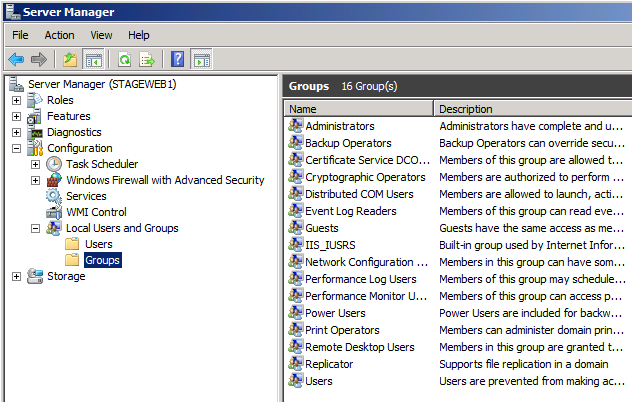
En el panel Grupos, haga doble clic en Administradores.
En el cuadro de diálogo Propiedades de administradores, haga clic en Agregar.
En el cuadro de diálogo Seleccionar usuarios, equipos, cuentas de servicio o grupos, escriba (o busque) su cuenta de dominio (por ejemplo, FABRIKAM\stagingfarm) y, a continuación, haga clic en Aceptar.
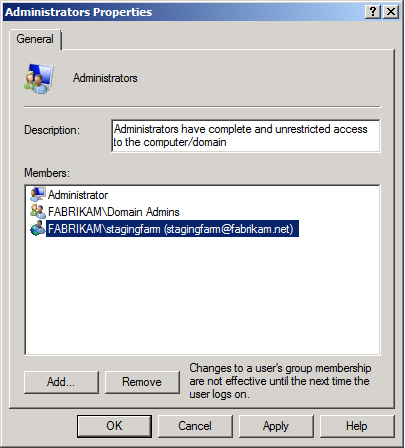
En el cuadro de diálogo Propiedades de administradores, haga clic en Aceptar.
Los servidores ya están listos para agregarse a una granja de servidores. En el caso del servidor principal, puede configurar el servidor para que cumpla los requisitos de la aplicación antes o después de crear la granja de servidores; en ambos casos, el WFF sincronizará los servidores implementando los mismos productos, componentes o configuración en los servidores secundarios. Por motivos de simplicidad, en este tutorial se supone que configurará el servidor principal cuando haya terminado de crear la granja de servidores.
Creación de la granja de servidores WFF
En este momento, todos los servidores están listos para agregarse a una granja de servidores WFF:
- Ha instalado WFF en el servidor de controlador.
- Ha configurado excepciones de firewall en los servidores web principal y secundario.
- Ha agregado una cuenta de dominio al grupo de administradores locales en los servidores web principal y secundario.
El siguiente paso es crear la granja de servidores en WFF. Puede hacerlo desde el Administrador de IIS en el servidor del controlador WFF.
Para crear una granja de servidores WFF
En el servidor del controlador WFF, en el menú Inicio, seleccione Herramientas administrativas y, después, haga clic en Administrador de Internet Information Services (IIS).
En el panel Conexiones, expanda el nodo de servidor local, haga clic con el botón derecho en Granjas de servidores y, a continuación, haga clic en Crear granja de servidores.
En el cuadro de diálogo Crear granja de servidores, escriba un nombre descriptivo para la granja de servidores (por ejemplo, Granja de servidores provisionales) y, a continuación, seleccione Aprovisionar granja de servidores.
Escriba el nombre de usuario y la contraseña de la cuenta de dominio que agregó al grupo de administradores locales en cada servidor.
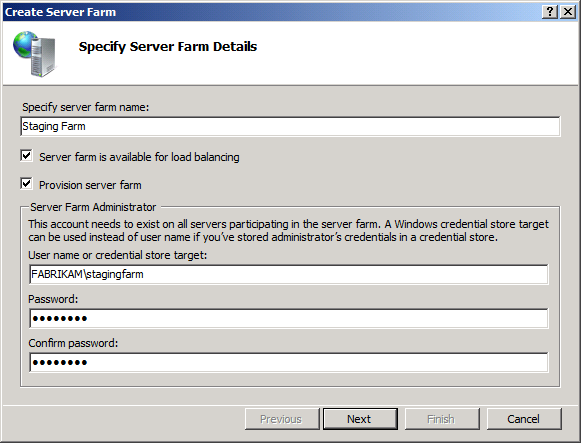
Haga clic en Next.
En la página Agregar servidores, escriba el nombre de dominio completo (FQDN) del servidor principal, seleccione Servidor principal y, a continuación, haga clic en Agregar.
En este momento, WFF intentará ponerse en contacto con el servidor principal mediante las credenciales proporcionadas. Si la conexión se realiza correctamente, el servidor principal se agregará a la tabla de la página Agregar servidores.
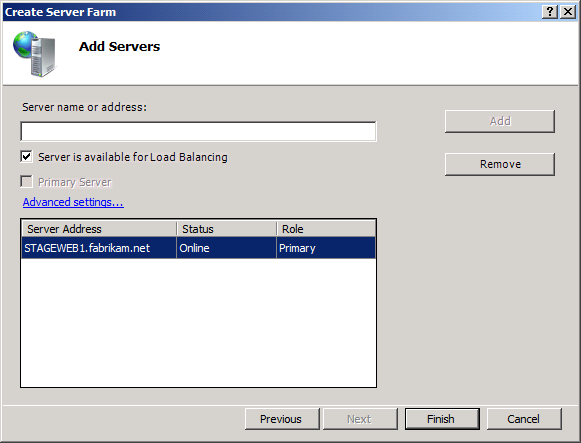
Nota:
Es posible que haya observado que la opción El servidor está disponible para el equilibrio de carga está seleccionada de forma predeterminada. WFF usa el módulo ARR de IIS para implementar el equilibrio de carga y, por tanto, distribuir las solicitudes entre los servidores web de la granja de servidores. En la mayoría de los escenarios, solo borraría la opción El servidor está disponible para el equilibrio de carga si quisiera usar una solución de equilibrio de carga de terceros.
En la página Agregar servidores, escriba el FQDN del primer servidor secundario y, a continuación, haga clic en Agregar.
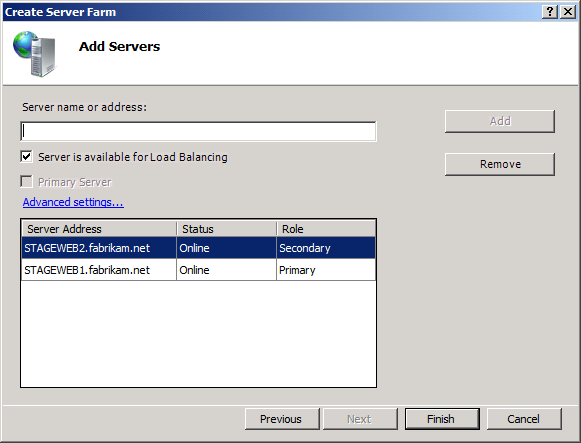
Repita el paso 7 para los servidores secundarios adicionales de la granja de servidores y, a continuación, haga clic en Finalizar.
La granja de servidores WFF ahora está en funcionamiento. Todos los productos o componentes de la plataforma web que instale en el servidor principal, y cualquier aplicación web o contenido que implemente en el servidor principal, se aprovisionará automáticamente en todos los servidores secundarios.
WFF es un tema amplio y complejo, y puede obtener más información sobre él en el sitio web de Microsoft Web Farm Framework 2.0 para IIS 7. Sin embargo, por el momento hay dos áreas de características que debe tener en cuenta:
- El aprovisionamiento de aplicaciones es el proceso que replica el contenido del servidor principal, como las aplicaciones web y las opciones de configuración, en todos los servidores secundarios de la granja de servidores. Por ejemplo, si implementa la solución de ejemplo Contact Manager en el servidor de almacenamiento provisional principal, el proceso de aprovisionamiento de aplicaciones WFF implementará esta solución en todos los servidores de almacenamiento provisional secundarios. De forma predeterminada, el proceso de aprovisionamiento de aplicaciones se ejecuta cada 30 segundos.
- El aprovisionamiento de plataformas es el proceso que sincroniza los productos y componentes de la plataforma web del servidor principal con todos los servidores secundarios de la granja de servidores. Por ejemplo, si instala ASP.NET MVC 3 en el servidor de almacenamiento provisional principal, el proceso de aprovisionamiento de la plataforma usará el instalador de plataforma web para instalar ASP.NET MVC 3 en todos los servidores de almacenamiento provisional secundarios. De forma predeterminada, el proceso de aprovisionamiento de la plataforma se ejecuta cada cinco minutos.
Puede administrar la configuración básica de aprovisionamiento de aplicaciones y plataformas desde el Administrador de IIS en el servidor del controlador WFF.
Exploración de la configuración de aprovisionamiento de aplicaciones y plataformas
En el Administrador de IIS, en el panel Conexiones, seleccione la granja de servidores.
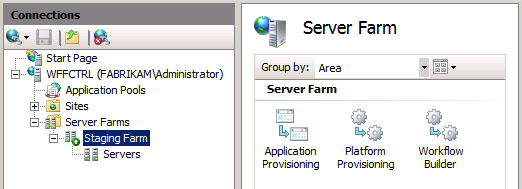
En el panel Granja de servidores, haga doble clic en Aprovisionamiento de aplicaciones.
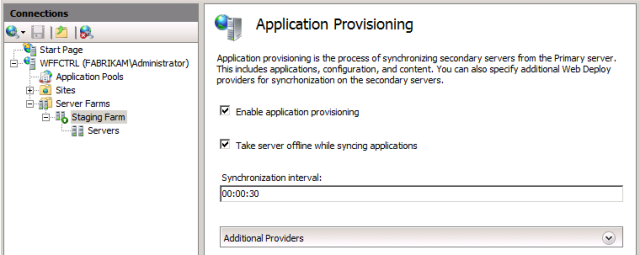
Como puede ver, la granja de servidores está configurada actualmente para sincronizar el contenido web y las opciones de configuración entre el servidor principal y los servidores secundarios cada 30 segundos.
Haga clic en Atrás y, a continuación, haga doble clic en Aprovisionamiento de plataformas.
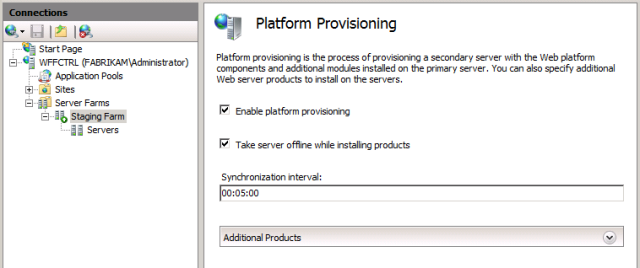
Como puede ver, la granja de servidores está configurada actualmente para sincronizar los productos y componentes de la plataforma web entre el servidor principal y los servidores secundarios cada cinco minutos.
Haga clic en Atrás.
Para forzar que la granja de servidores sincronice los productos de la plataforma web inmediatamente, en el panel Acciones, haga clic en Aprovisionar plataforma.
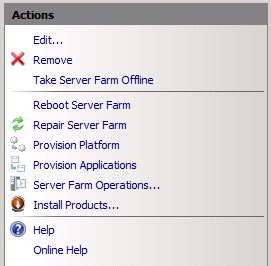
Nota:
El aprovisionamiento de plataformas puede tardar algún tiempo. El proceso del instalador se ejecuta en segundo plano en los servidores secundarios de la granja de servidores.
Una vez que haya dado tiempo suficiente para que se complete el proceso de aprovisionamiento, puede comprobar que los productos y componentes que agregó al servidor principal ahora se han replicado en los servidores secundarios. Por ejemplo, puede iniciar sesión en un servidor secundario y usar la ventana Administrador del servidor para comprobar que se ha instalado el rol de servidor web.

También puede comprobar la lista de programas instalados para comprobar que se han agregado varios componentes de la plataforma web.
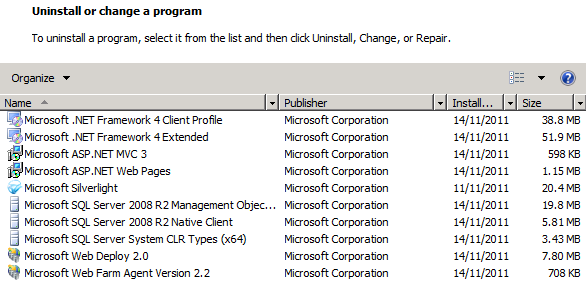
Configuración del equilibrio de carga
Al crear una granja de servidores web, debe configurar algún tipo de equilibrio de carga para distribuir solicitudes HTTP entre los servidores web. Esto podría ser el equilibrio de carga de red de Windows Server 2008, IIS ARR o una solución de equilibrio de carga basada en software o basada en hardware de terceros.
WFF está diseñado para integrarse estrechamente con IIS ARR. Para aprovechar esta integración, debe instalar el módulo ARR en el servidor del controlador WFF. A continuación, dirige todo el tráfico web al servidor de controlador, normalmente configurando registros del Sistema de nombres de dominio (DNS). A continuación, el servidor de controlador distribuirá las solicitudes entrantes entre los servidores de la granja, en función de la disponibilidad del servidor y otros criterios.
Nota:
No tiene que usar ARR con WFF; puede configurar WFF para que funcione con soluciones de equilibrio de carga de terceros. Para obtener más información, consulte Introducción a Web Farm Framework 2.0 para IIS 7.
El equilibrio de carga mediante ARR es un tema complejo, la mayoría del cual está fuera del ámbito de este tutorial. Sin embargo, puede usar el siguiente procedimiento para instalar el módulo ARR y empezar a trabajar con el equilibrio de carga.
Para configurar el equilibrio de carga en el servidor del controlador WFF
En el servidor del controlador WFF, inicie el Instalador de plataforma web.
En la parte superior de la ventana Instalador de plataforma web 3.0, haga clic en Productos.
En el lado izquierdo de la ventana, en el panel de navegación, haga clic en Servidor.
En la fila Enrutamiento de solicitud de aplicaciones 2.5, haga clic en Agregar.
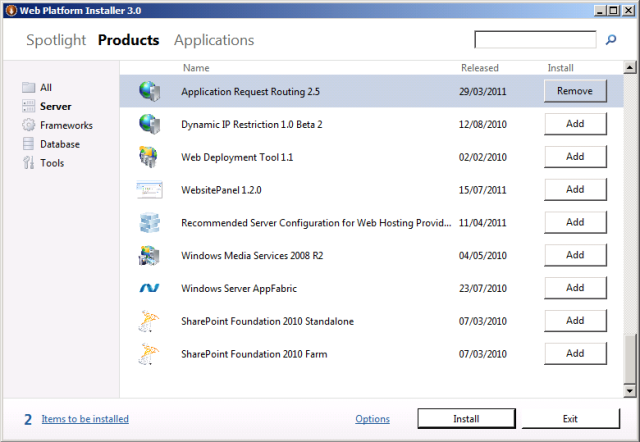
Haga clic en Instalar y, a continuación, siga las instrucciones de la ventana Instalación de la plataforma web.
Una vez completada la instalación, inicie el Administrador de IIS y, en el panel Conexiones, haga clic en el nodo de la granja de servidores. Observe que se han agregado varios iconos nuevos al panel Granja de servidores.
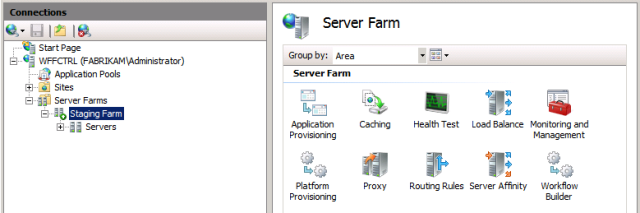
En el panel Granja de servidores, haga doble clic en Equilibrio de carga.
En el panel Equilibrio de carga, seleccione un algoritmo de equilibrio de carga (por ejemplo, Solicitud menos actual).
Nota:
Para obtener más información sobre los algoritmos de equilibrio de carga y otras opciones de configuración, consulte Módulo de enrutamiento de solicitudes de aplicación.
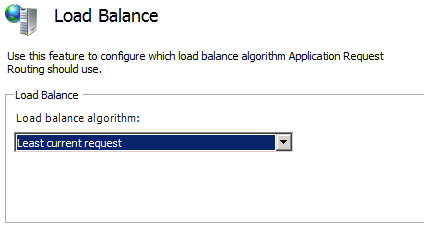
En el panel Acciones, haga clic en Aplicar.
Ha configurado el equilibrio de carga básico para los servidores de la granja de servidores. Si dirige todo el tráfico de la granja de servidores web al servidor de controlador, las solicitudes se distribuirán entre los servidores de la granja de servidores según la disponibilidad y el algoritmo de equilibrio de carga seleccionado.
Para obtener más información sobre cómo configurar el equilibrio de carga con ARR, consulte Módulo de enrutamiento de solicitudes de aplicación.
Supervisión de la granja de servidores
Puede supervisar el estado de la granja de servidores en cualquier momento a través del Administrador de IIS en el servidor de controlador. En el panel Conexiones, expanda la granja de servidores y, a continuación, haga clic en Servidores. El panel central mostrará un resumen de cada servidor de la granja junto con un registro de seguimiento de la actividad reciente.
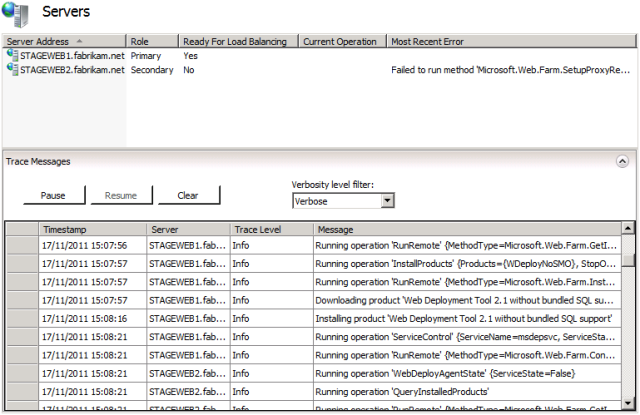
Conclusión
La granja de servidores WFF ahora debería estar en funcionamiento. Puede configurar el servidor principal para admitir el enfoque de implementación que prefiera (consulte la sección Lectura adicional para obtener más información) y la configuración se replicará en cada servidor secundario de la granja de servidores.
Lecturas adicionales
Para obtener más instrucciones sobre todos los aspectos de la configuración y el uso de WFF, consulte el sitio web de Microsoft Web Farm Framework 2.0 para IIS 7.